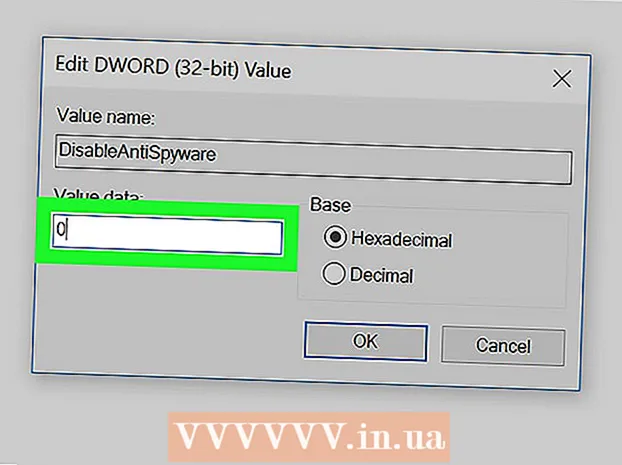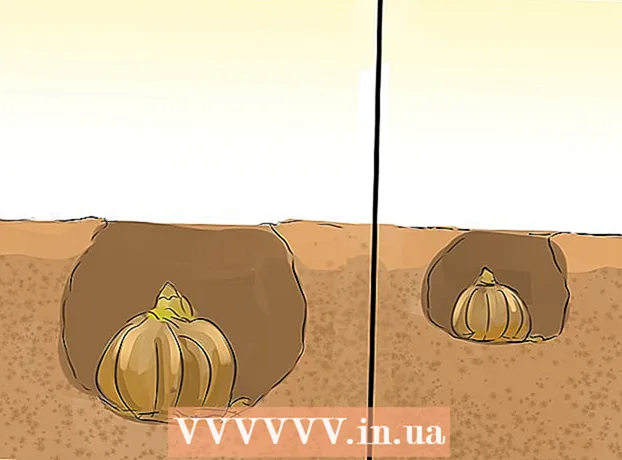Հեղինակ:
Bobbie Johnson
Ստեղծման Ամսաթիվը:
7 Ապրիլ 2021
Թարմացման Ամսաթիվը:
1 Հուլիս 2024

Բովանդակություն
- Քայլեր
- Մեթոդ 1 -ը ՝ 3 -ից. Փոխեք տարածաշրջանային տեղադրության կարգավորումները
- Մեթոդ 2 -ից 3 -ը. Փոխեք ձեր ցանցի տեղադրության կարգավորումները
- Մեթոդ 3 -ից 3 -ը `Անջատել Տեղադրության ծառայությունները
- Խորհուրդներ
- Գուշացումներ
Windows 8-ն ունի ներկառուցված տեղաբաշխման համակարգ, որը հավելվածներին, վեբ էջերին և ցանցերին տեղեկացնում է ձեր ընթացիկ գտնվելու վայրի մասին: Թեև այս ծառայությունը հարմարեցնում է իր գովազդերն ու բովանդակությունը `ձեր կարիքներին համապատասխան, գտնվելու վայրի ծառայությունները կարող են նյարդայնացնել: «Տեղակայման» տարածաշրջանային կարգավորումները կարող են փոխվել կամ անջատվել «Կառավարման վահանակում»: Կարող եք նաև փոխել ձեր ցանցի կարգավիճակը Հանրայինից դեպի Տուն և հակառակը:
Քայլեր
Մեթոդ 1 -ը ՝ 3 -ից. Փոխեք տարածաշրջանային տեղադրության կարգավորումները
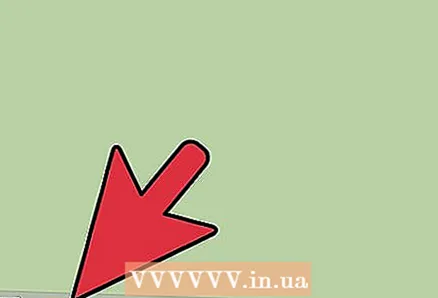 1 Բացեք File Explorer- ը ՝ կտտացնելով «Սկսել» ցանկի կողքին գտնվող թղթապանակի պատկերակին:
1 Բացեք File Explorer- ը ՝ կտտացնելով «Սկսել» ցանկի կողքին գտնվող թղթապանակի պատկերակին: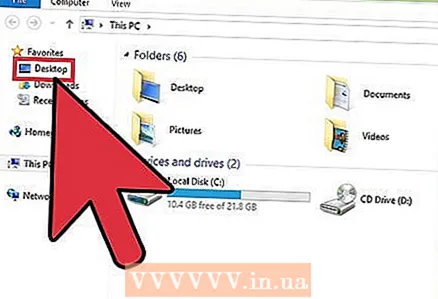 2 Կտտացրեք «Սեղան» ներդիրին: Այն գտնվում է File Explorer- ի ընտրացանկի ձախ կողային հատվածում:
2 Կտտացրեք «Սեղան» ներդիրին: Այն գտնվում է File Explorer- ի ընտրացանկի ձախ կողային հատվածում: 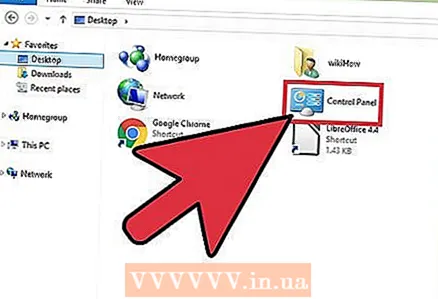 3 Կրկնակի սեղմեք «Կառավարման վահանակ» դյուրանցման վրա: Կառավարման վահանակում կարող եք փոխել ձեր համակարգի կարգավորումները:
3 Կրկնակի սեղմեք «Կառավարման վահանակ» դյուրանցման վրա: Կառավարման վահանակում կարող եք փոխել ձեր համակարգի կարգավորումները: - Կառավարման վահանակը բացելու ևս մեկ տարբերակ կա. Պահեք բանալին ⊞ Հաղթիր և սեղմել X, և այնուհետև հայտնվող ընտրացանկում ընտրեք «Կառավարման վահանակ» բաժինը:
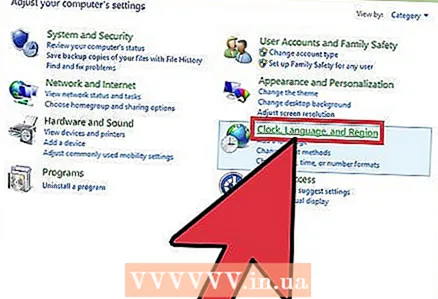 4 Բացեք ժամացույցներ, լեզու և տարածաշրջան կատեգորիա: Կառավարման վահանակի այս բաժնում կարող եք փոխել ամսաթիվը և ժամը, նախընտրելի լեզուն և տարածաշրջանային չափանիշները:
4 Բացեք ժամացույցներ, լեզու և տարածաշրջան կատեգորիա: Կառավարման վահանակի այս բաժնում կարող եք փոխել ամսաթիվը և ժամը, նախընտրելի լեզուն և տարածաշրջանային չափանիշները:  5 Կտտացրեք «Փոխել վայրը» տարբերակը ՝ «Տարածաշրջանային ստանդարտներ» բաժնում: Տարածաշրջանային ընտրանքներ բաժինը գտնվում է ockամացույց, լեզու և տարածաշրջան ընտրացանկի ներքևում:
5 Կտտացրեք «Փոխել վայրը» տարբերակը ՝ «Տարածաշրջանային ստանդարտներ» բաժնում: Տարածաշրջանային ընտրանքներ բաժինը գտնվում է ockամացույց, լեզու և տարածաշրջան ընտրացանկի ներքևում: 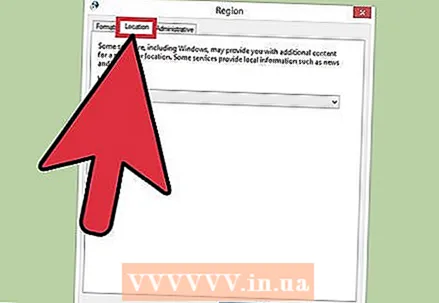 6 Կտտացրեք Տեղադրության ներդիրին: Այս պատուհանում կարող եք ընտրել տարածաշրջանային վայր:
6 Կտտացրեք Տեղադրության ներդիրին: Այս պատուհանում կարող եք ընտրել տարածաշրջանային վայր: 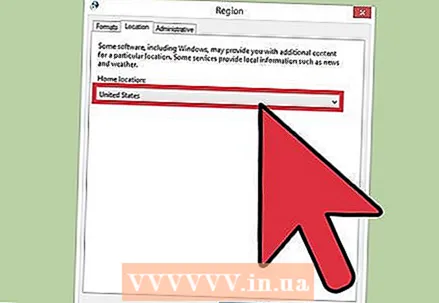 7 Ընդլայնել «Հիմնական տեղադրություն» դաշտի ներքևի ընտրացանկը ՝ տարբեր երկրների ցուցակը ցուցադրելու համար: Փոխեք այս տարբերակը, եթե վերջերս եք տեղափոխվել կամ նախկինում ընդհանրապես չեք նշել ձեր բնակության երկիրը:
7 Ընդլայնել «Հիմնական տեղադրություն» դաշտի ներքևի ընտրացանկը ՝ տարբեր երկրների ցուցակը ցուցադրելու համար: Փոխեք այս տարբերակը, եթե վերջերս եք տեղափոխվել կամ նախկինում ընդհանրապես չեք նշել ձեր բնակության երկիրը: 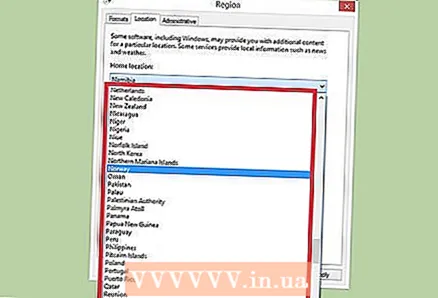 8 Ընտրեք ձեր բնակության երկիրը: Եթե դուք անմիջապես չեք տեսնում ձեր երկիրը, փորձեք ոլորել ցուցակը ներքև:
8 Ընտրեք ձեր բնակության երկիրը: Եթե դուք անմիջապես չեք տեսնում ձեր երկիրը, փորձեք ոլորել ցուցակը ներքև: 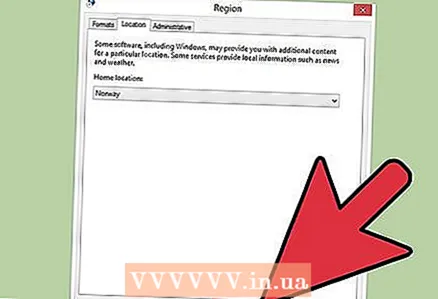 9 Կտտացրեք «OK» ՝ փոփոխությունները հաստատելու համար: Դուք հաջողությամբ փոխեցիք ձեր տարածաշրջանային տեղադրության կարգավորումները:
9 Կտտացրեք «OK» ՝ փոփոխությունները հաստատելու համար: Դուք հաջողությամբ փոխեցիք ձեր տարածաշրջանային տեղադրության կարգավորումները:
Մեթոդ 2 -ից 3 -ը. Փոխեք ձեր ցանցի տեղադրության կարգավորումները
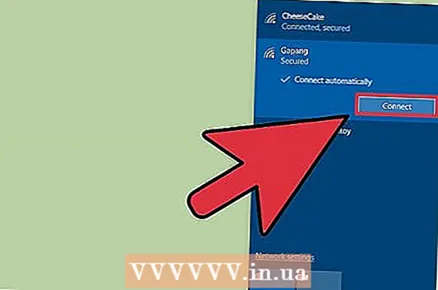 1 Համոզվեք, որ մուտք եք գործել ձեր նախընտրած Wi-Fi ցանց: Որպեսզի կարողանաք փոփոխություններ կատարել WiFi ցանցի տեղադրության կարգավորումներում, պետք է ակտիվորեն օգտագործել այն:
1 Համոզվեք, որ մուտք եք գործել ձեր նախընտրած Wi-Fi ցանց: Որպեսզի կարողանաք փոփոխություններ կատարել WiFi ցանցի տեղադրության կարգավորումներում, պետք է ակտիվորեն օգտագործել այն: - Wi-Fi ցանց մուտք գործելու համար կտտացրեք էկրանի ներքևի աջ անկյունում գտնվող գործիքագոտում գտնվող Wi-Fi պատկերակին, ապա ընտրեք ձեր նախընտրած ցանցը: Հնարավոր է, որ ցանց մուտք գործելու համար գաղտնաբառ մուտքագրեք:
 2 Կտտացրեք էկրանի ներքևի աջ անկյունում գտնվող Wi-Fi պատկերակին: Բացվող ընտրացանկում ընտրեք ձեր ընթացիկ ցանցը:
2 Կտտացրեք էկրանի ներքևի աջ անկյունում գտնվող Wi-Fi պատկերակին: Բացվող ընտրացանկում ընտրեք ձեր ընթացիկ ցանցը: 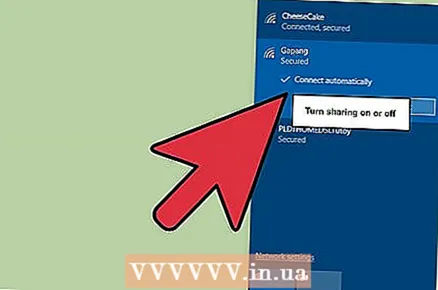 3 Աջ սեղմեք ցանկալի ցանցի վրա `ցանցի պարամետրերը ցուցադրելու համար:
3 Աջ սեղմեք ցանկալի ցանցի վրա `ցանցի պարամետրերը ցուցադրելու համար: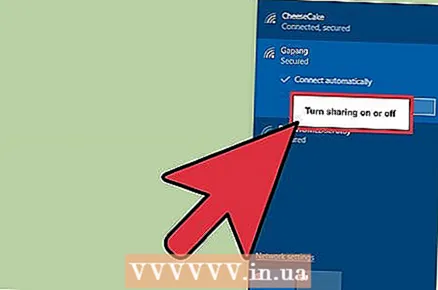 4 Կտտացրեք Միացնել կամ անջատել համօգտագործումը: Համօգտագործումը օպտիմալ է մասնավոր ցանցերի համար, քանի որ կարիք չունեք անհանգստանալու, որ ինչ -որ մեկը ցանցում գողանա ձեր տվյալները:
4 Կտտացրեք Միացնել կամ անջատել համօգտագործումը: Համօգտագործումը օպտիմալ է մասնավոր ցանցերի համար, քանի որ կարիք չունեք անհանգստանալու, որ ինչ -որ մեկը ցանցում գողանա ձեր տվյալները: 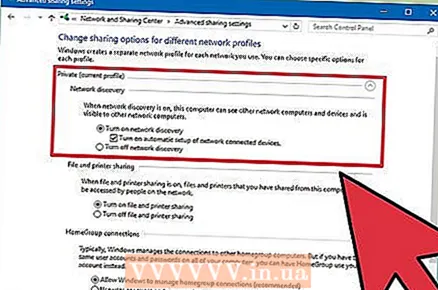 5 Ուսումնասիրեք առկա ընտրանքները: Networkանցի ստեղծման գործընթացում Windows- ը ձեզանից կպահանջի նշել, արդյոք ցանցը Տուն է, Ձեռնարկություն, թե Հանրային: Ընտրված կատեգորիան կորոշի այս ցանցի անվտանգության կարգավորումները: Համօգտագործման կարգավորումները փոխելը կարող է ազդել սկզբնական կարգավորումների վրա, օրինակ ՝ եթե ձեր տան ցանցը պատահաբար դարձնեք «Հանրային», ապա համօգտագործումը միացնելու դեպքում այդ ցանցը կդառնա մասնավոր:
5 Ուսումնասիրեք առկա ընտրանքները: Networkանցի ստեղծման գործընթացում Windows- ը ձեզանից կպահանջի նշել, արդյոք ցանցը Տուն է, Ձեռնարկություն, թե Հանրային: Ընտրված կատեգորիան կորոշի այս ցանցի անվտանգության կարգավորումները: Համօգտագործման կարգավորումները փոխելը կարող է ազդել սկզբնական կարգավորումների վրա, օրինակ ՝ եթե ձեր տան ցանցը պատահաբար դարձնեք «Հանրային», ապա համօգտագործումը միացնելու դեպքում այդ ցանցը կդառնա մասնավոր: - Սեղմեք Ոչ, մի՛ միացրեք սարքերին համօգտագործումը և միացումը, եթե ցանկանում եք, որ ցանցը հանրային լինի: Սա ձեր համակարգիչը անտեսանելի կդարձնի այլ համակարգիչների և սարքերի համար (օրինակ ՝ Bluetooth բարձրախոսներ կամ տպիչներ): Եթե դա անում եք տանը, համակարգչում չեք կարողանա օգտագործել ձեր տնային ցանցին միացված սարքերը:
- Սեղմեք Այո, միացրեք սարքերի փոխանակումն ու միացումը, եթե ցանկանում եք, որ ցանցը լինի մասնավոր: Սա ձեր համակարգիչը տեսանելի կդարձնի այլ համակարգիչների և սարքերի համար ՝ շրջանցելով «Անձնական» ցանցի անվտանգության ստանդարտ կարգավորումները: Հասարակական վայրում այս տարբերակն ընտրելիս զգույշ եղեք, քանի որ դա ձեր համակարգիչը վտանգում է:
 6 Վերադառնալ ձեր աշխատասեղանին: Դուք հաջողությամբ փոխեցիք ձեր ցանցի կարգավորումները:
6 Վերադառնալ ձեր աշխատասեղանին: Դուք հաջողությամբ փոխեցիք ձեր ցանցի կարգավորումները:
Մեթոդ 3 -ից 3 -ը `Անջատել Տեղադրության ծառայությունները
 1 Բացեք File Explorer- ը ՝ կտտացնելով «Սկսել» ցանկի կողքին գտնվող թղթապանակի պատկերակին:
1 Բացեք File Explorer- ը ՝ կտտացնելով «Սկսել» ցանկի կողքին գտնվող թղթապանակի պատկերակին: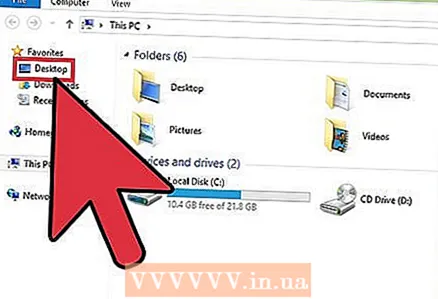 2 Կտտացրեք «Սեղան» ներդիրին: Այն գտնվում է File Explorer- ի ընտրացանկի ձախ կողային հատվածում:
2 Կտտացրեք «Սեղան» ներդիրին: Այն գտնվում է File Explorer- ի ընտրացանկի ձախ կողային հատվածում: 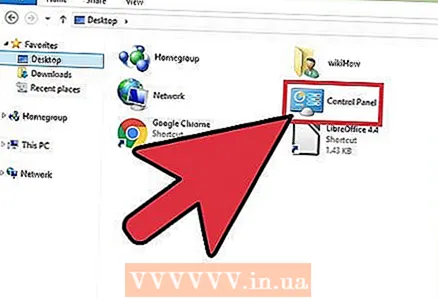 3 Կրկնակի սեղմեք «Կառավարման վահանակ» դյուրանցման վրա: Կառավարման վահանակում կարող եք փոխել համակարգի կարգավորումները:
3 Կրկնակի սեղմեք «Կառավարման վահանակ» դյուրանցման վրա: Կառավարման վահանակում կարող եք փոխել համակարգի կարգավորումները: - Կառավարման վահանակը բացելու ևս մեկ տարբերակ կա. Պահեք բանալին ⊞ Հաղթիր և սեղմել X, և այնուհետև հայտնվող ընտրացանկում ընտրեք «Կառավարման վահանակ» բաժինը:
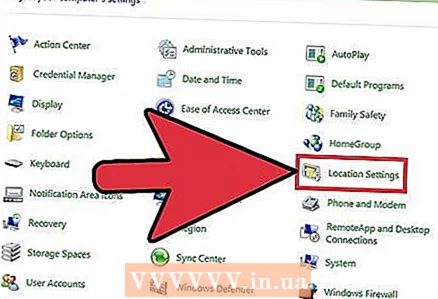 4 Բացեք Տեղադրության ընտրանքների կատեգորիա: Եթե չեք ցանկանում, որ ձեր համակարգիչը երրորդ կողմի ծրագրերին պատմի ձեր գտնվելու վայրի մասին, անջատեք տեղադրության ծառայությունները:
4 Բացեք Տեղադրության ընտրանքների կատեգորիա: Եթե չեք ցանկանում, որ ձեր համակարգիչը երրորդ կողմի ծրագրերին պատմի ձեր գտնվելու վայրի մասին, անջատեք տեղադրության ծառայությունները: 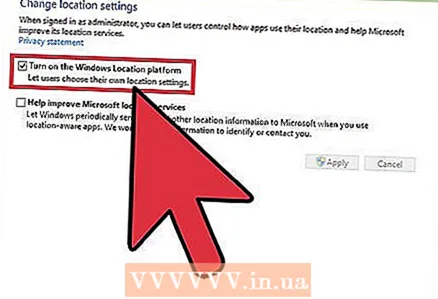 5 Կտտացրեք «Միացնել Windows տեղադրման հարթակ» -ի կողքին գտնվող բջիջը: Նշման վանդակի բացակայությունը կնշանակի, որ դասավորության հարթակն այլևս ակտիվ չէ:
5 Կտտացրեք «Միացնել Windows տեղադրման հարթակ» -ի կողքին գտնվող բջիջը: Նշման վանդակի բացակայությունը կնշանակի, որ դասավորության հարթակն այլևս ակտիվ չէ: - Տեղադրության ծառայությունը միացնելու համար նորից սեղմեք բջիջի վրա: Նախքան պատուհանը փակելը, համոզվեք, որ վանդակը նշված է վանդակում:
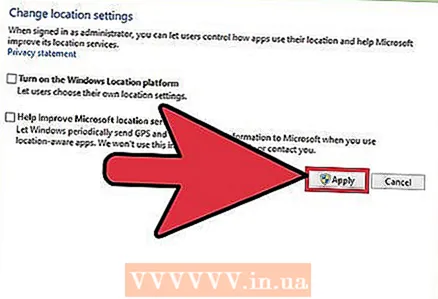 6 Կտտացրեք «Դիմել» ՝ փոփոխությունները հաստատելու համար: Դուք հաջողությամբ անջատել եք տեղադրության ծառայությունները:
6 Կտտացրեք «Դիմել» ՝ փոփոխությունները հաստատելու համար: Դուք հաջողությամբ անջատել եք տեղադրության ծառայությունները: - Խնդրում ենք նկատի ունենալ, որ տեղադրության ծառայությունների անջատումը կարող է ազդել այնպիսի գործառույթների վրա, ինչպիսիք են աշխատասեղանի նորությունները, հավելվածների և կայքի տվյալների հավաքագրումը: Եթե Ձեզ անհրաժեշտ է, որ այս իրադարձությունները հարմարեցվեն ըստ ձեր գտնվելու վայրի, մի անջատեք տեղորոշման ծառայությունները:
Խորհուրդներ
- Windows 8 -ի տեղադրման ընթացքում կարող եք միացնել կամ անջատել տեղադրության շրջանակը:
Գուշացումներ
- Երբեք մի՛ դարձրեք հանրային հասանելիությունը ձեր տնային ցանցին:
- Եթե վստահ չեք, որ կայքը անվտանգ է, փորձեք որոշ ժամանակով անջատել ձեր տեղադրության կարգավորումները, նախքան այն մուտք գործելը: